PopSub是一款專業且高效的視頻字幕制作工具,通過【PopSub】制作字幕時間軸以及支持輔助翻譯,支持與視頻同步編輯,同時它也具有部分特效制作功能,是一款簡單而又專業高性能的字幕制作軟件!
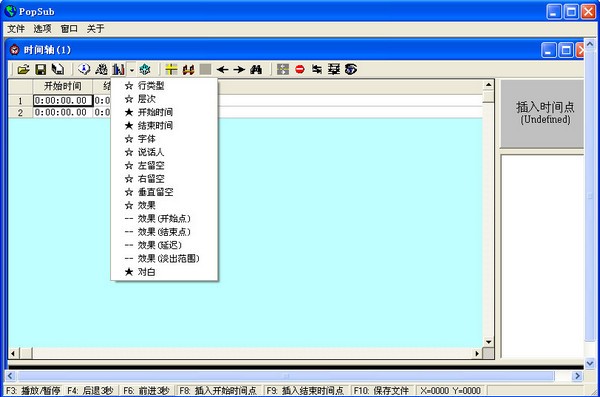
PopSub使用方法
第一次打開POPSUB會要求輸入口令,如下圖:
漫游口令: POPGOFANSUB
同好口令: TONGHAOFANSUB
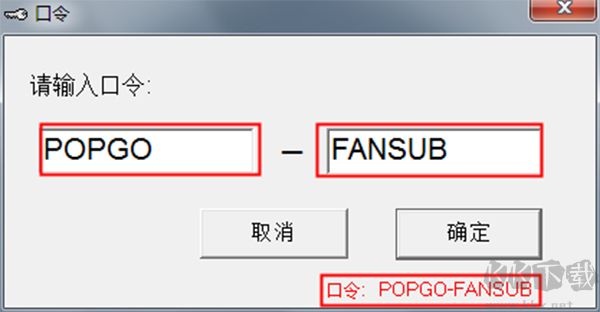
第一步:基本設置
打開POPSUB主界面"選項" > "設置..."
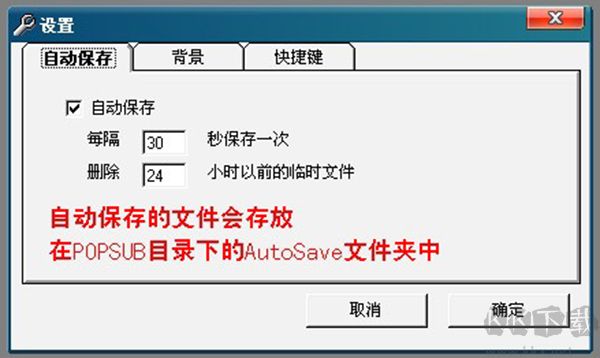

新建一個時間軸,在時間軸上按右鍵。
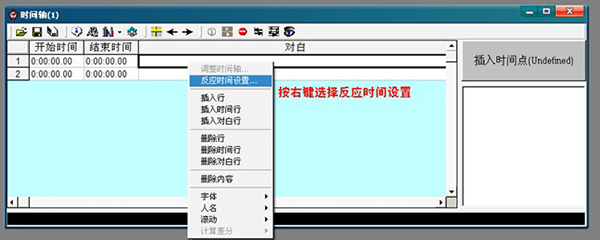
默認是0.2秒,這個時間可以根據個人的聽力反應速度來設置。
第二步,時間軸制作KKX
1、打開翻譯文本.先查看一共有多少行然后"全選""復制"。
2、在POPSUB里新建時間軸.在"對白"處按住↓鍵建立行.行數一定要高于翻譯文本的行數。
3、再第一行的對白處按CTRL+V 將翻譯復制到時間軸。
4、保存的文件名需和動畫文件名一致。
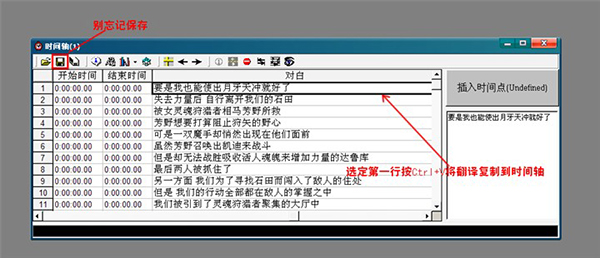
5、打開無字幕的動畫 跟著聲音對白插入開始時間和結束時間。
聽到對白聲時"暫停" → "插入開始時間" → "播放" → 對白聲結束時"暫停" → "插入結束時間" → "播放" 如此循環...
第三步:字體設置
時間軸做好后點擊"字體"按鈕或在時間軸部分按右鍵選擇"字體"→"設置字體"即可打開字體設置窗口。

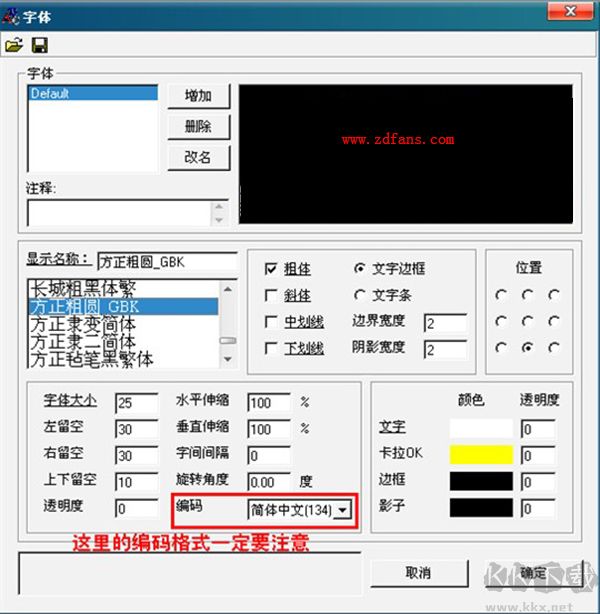
需要注意的是字體的編碼格式問題,字體和編碼要一致,否則動畫中字幕的字體不會發生變化..即簡體字體需選擇簡體(134)編碼..
字體設置完畢后,保存... 好了...
PopSub功能
【播放avi文件】
1)主菜單/文件/開啟動漫或是立即把動漫文件從任務管理器拖入主對話框
【AVI文件的慢放,倒退,前行】
1)慢放:視頻播放器對話框菜單欄/播放視頻速率下拉列表
2)缺省鍵盤快捷鍵:中止F3,倒退F4,前行F6
【做翻譯工作】
1)主菜單/文件/新創建翻譯工作或是立即把翻譯文件從任務管理器拖入主對話框
【紀錄時間軸】
1)主菜單/文件/開啟動漫
2)主菜單/文件/開啟時間軸,挑選 翻譯文件(。txt)
3)點擊播放視頻界面,開播動漫
4)挑選 時間軸對話框的鍵入格
5)應用F8,F9,Enter或插進時間點按鍵(差別見作用表述一部分,假如Enter鍵失效請改動選擇項菜單欄的快捷鍵設置)
6)按時間軸對話框的儲存按鍵儲存時間軸,留意挑選 時間軸ass格式,而且變更文件名以防遮蓋源文件
